iCloud es el almacenamiento en la nube desarrollado por Apple para que los usuarios amplíen su espacio interno. Es bien sabido que iPhone/iPad o MacBook no pueden usar tarjetas SD o unidades flash. Desde su lanzamiento en 2011, iCloud se ha convertido en una forma popular de realizar copias de seguridad, sincronizar y restaurar datos entre los usuarios de iPhone/iPad y Mac. Este artículo hablará sobre copia de seguridad de iCloud y demuestre cómo usar esta función en su dispositivo correctamente.
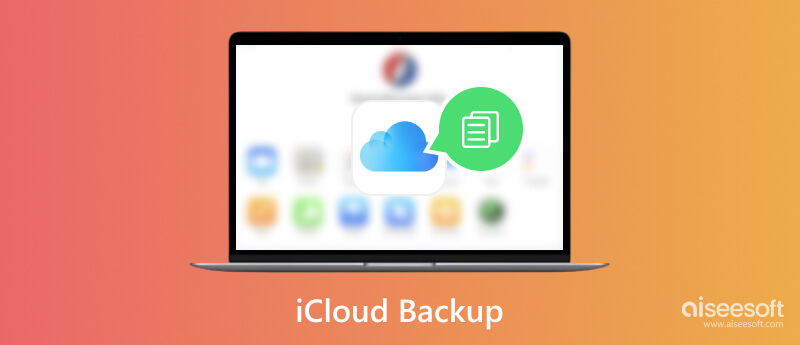
Apple ofrece 5 GB de almacenamiento de copia de seguridad gratuito de iCloud para cada cuenta de ID de Apple. Si necesita más capacidad de almacenamiento, puede suscribirse a iCloud+, que es el servicio de nivel premium. Hay tres planes, 50GB a $0.99 al mes, 200GB a $2.99 al mes y 2TB a $9.99 al mes.
La función de copia de seguridad de iCloud está directamente integrada en los iPhone, iPad y computadoras Mac de forma predeterminada. Los elementos que puede respaldar y sincronizar usando iCloud incluyen:
De forma predeterminada, cada vez que carga su iPhone o iPad, iCloud intenta hacer una copia de seguridad del dispositivo a través de una red Wi-Fi o datos móviles. Por supuesto, puede decidir activar o desactivar la copia de seguridad de iCloud, qué respaldar y cuándo respaldar también.
Como se mencionó anteriormente, la copia de seguridad de iCloud está diseñada para ser un lugar para almacenar y hacer una copia de seguridad de sus fotos, archivos, configuraciones y datos de aplicaciones para que nunca pierda nada. Te explicamos cómo usarlo en detalle a continuación.
Para hacer una copia de seguridad de un iPhone o iPad en iCloud, debe conectar su dispositivo a una red. Si quieres acelerar el proceso, será mejor que utilices una buena red Wi-Fi. Tenga en cuenta que el Wi-Fi público no es una opción adecuada teniendo en cuenta la seguridad de su privacidad.
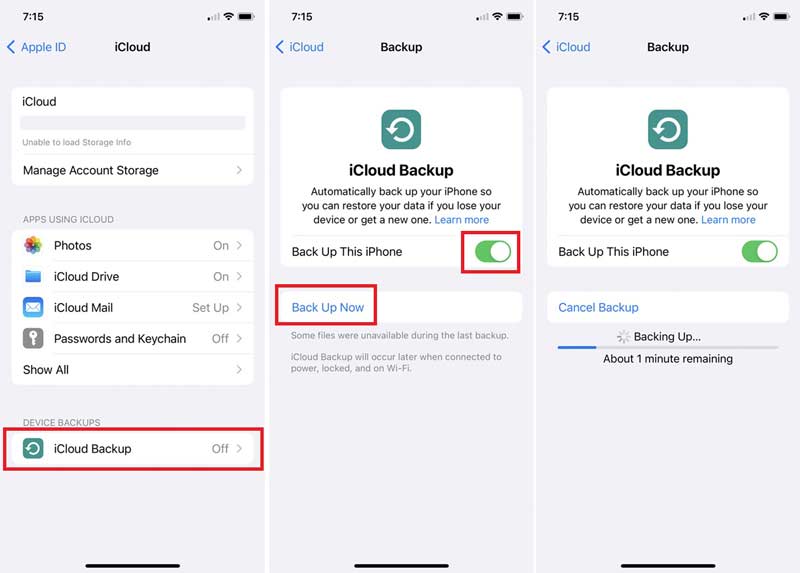
Lo más probable es que reciba una notificación si su iCloud no tiene suficiente espacio de almacenamiento o si ha desactivado todas las aplicaciones. Luego sigue la notificación e inténtalo de nuevo.
Restaurar su iPhone desde la copia de seguridad de iCloud es una forma rápida de recuperar fotos, mensajes, contactos u otros datos eliminados en su dispositivo. También se usa para migrar todos los datos, aplicaciones y configuraciones de un iPhone antiguo a un nuevo dispositivo iOS.
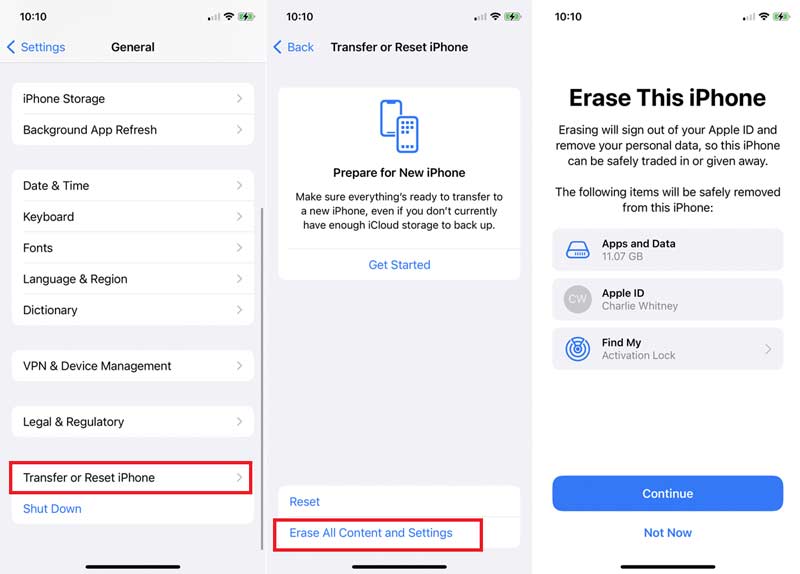
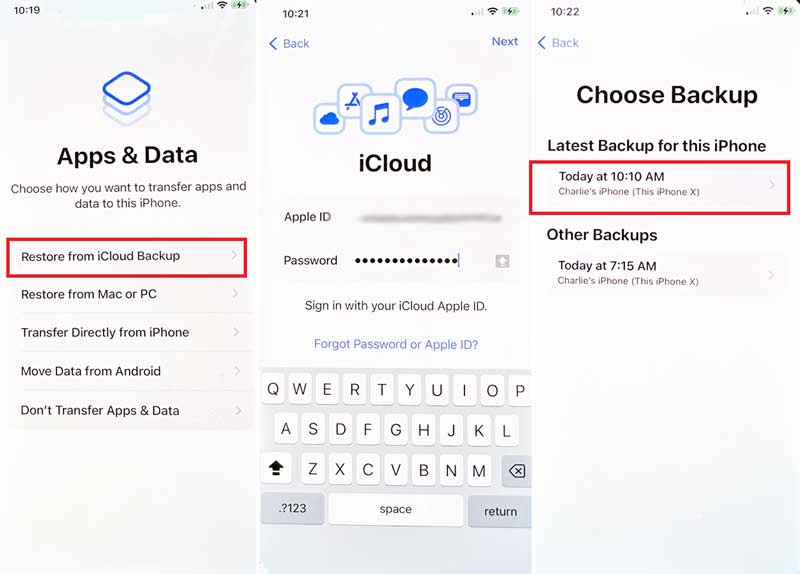
Dado que iCloud sobrescribe su iPhone al restaurar la copia de seguridad, es mejor que haga una copia de seguridad de su dispositivo antes del proceso para evitar la pérdida de datos.
Hay dos formas de descargar la copia de seguridad de iCloud a su PC o Mac. El sitio web y la aplicación de iCloud son las interfaces oficiales para acceder a datos específicos en su copia de seguridad, como fotos, contactos, calendarios, favoritos, iMessages, notas, correos electrónicos y recordatorios.
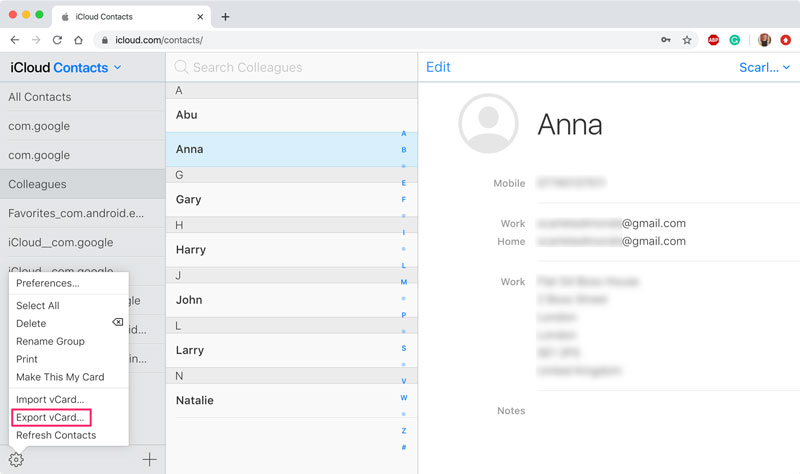
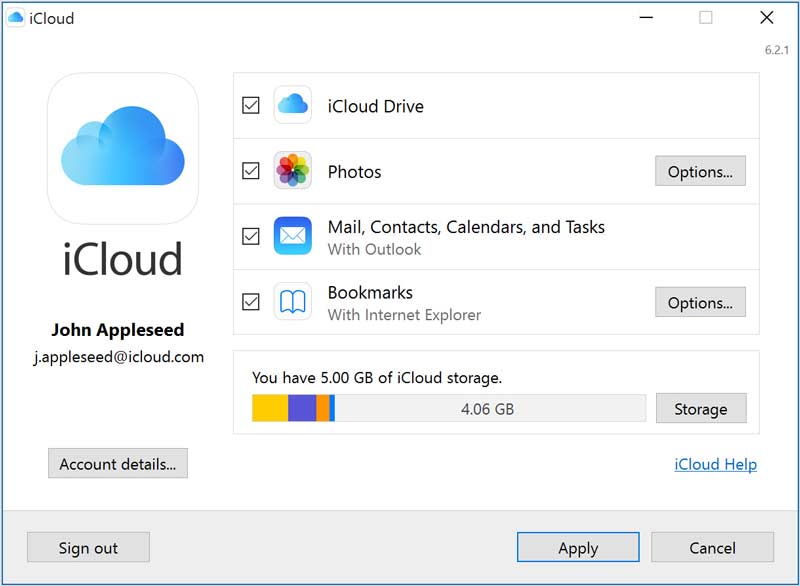
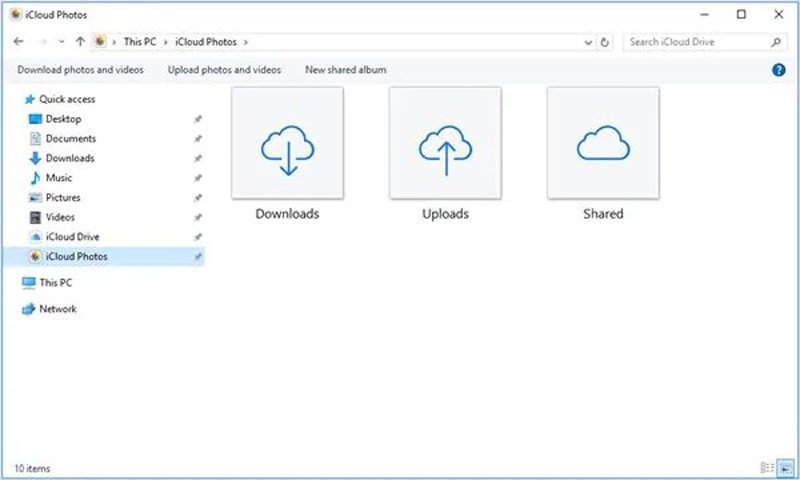
El sitio web de iCloud o la aplicación solo le permiten descargar tipos de datos específicos desde la copia de seguridad de iCloud. Si tiene la intención de descargar una copia de seguridad completa de iCloud, necesitará una herramienta de terceros.
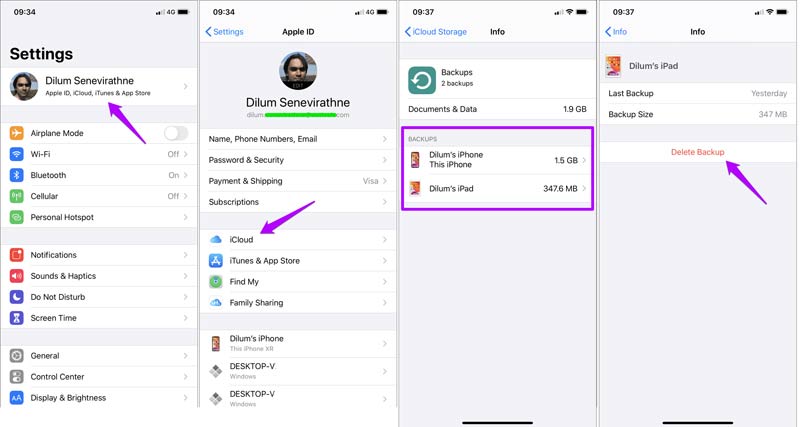
Nota: Si solo desea detener aplicaciones específicas en la copia de seguridad de iCloud, desactive los interruptores.
Como se mencionó anteriormente, las copias de seguridad de iCloud están encriptadas y la única forma de recuperar sus datos es restaurar su iPhone o iPad. Por lo tanto, necesita un visor de copia de seguridad de iCloud, como Recuperación de datos de iPhone, para ver los detalles. Decodifica tus copias de seguridad de iCloud y te permite ver archivos y datos.

Descargas
FoneLab iPhone Data Recovery - El mejor visor de copia de seguridad de iCloud
100% Seguro. Sin anuncios.
100% Seguro. Sin anuncios.
Estos son los pasos para ver su copia de seguridad de iCloud:
Inicie el mejor visor de iCloud después de instalarlo en su computadora. Ve a la Recuperarse de iCloud pestaña del lado izquierdo e inicie sesión en su cuenta.
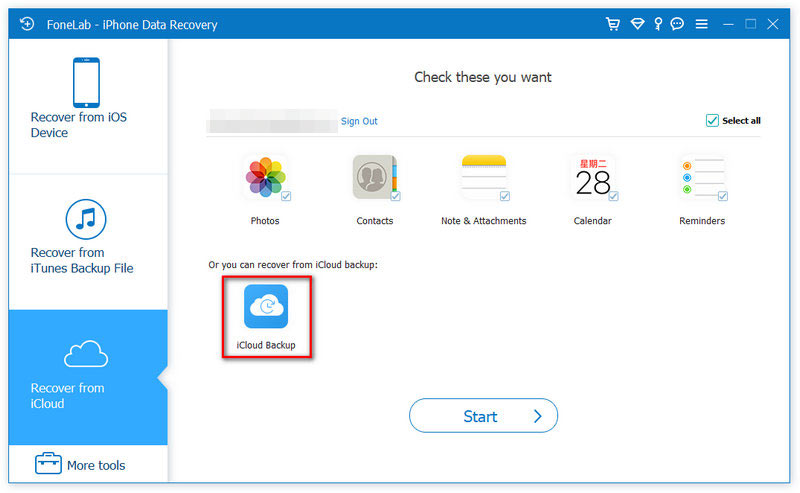
Haga clic icloud de copia de seguridad, y pulsa el Empiece a promover la campaña botón. Luego verá todas las copias de seguridad de iCloud de su dispositivo iOS. Golpea el Descargar en el archivo de copia de seguridad deseado.
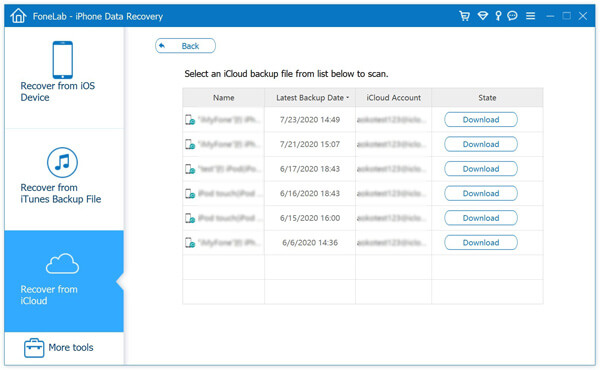
Cuando se le solicite, seleccione los tipos de datos deseados y haga clic en Siguiente. Para ver toda la copia de seguridad de iCloud, marque Seleccionar todo. Luego vea y seleccione los datos que desea recuperar y haga clic en el Recuperar .
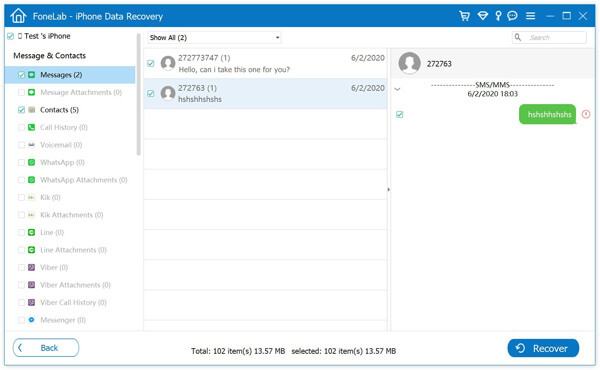
iCloud no es la mejor manera de hacer una copia de seguridad de su iPhone debido a su capacidad de almacenamiento limitada. Desde este punto, recomendamos Copia de seguridad y restauración de datos de Aiseesoft iOS. Es una solución integral para hacer una copia de seguridad de sus datos en su dispositivo iOS.

Descargas
Aiseesoft iOS Data Backup & Restore: la mejor alternativa a iCloud
100% Seguro. Sin anuncios.
100% Seguro. Sin anuncios.
Instale la herramienta de respaldo de iPhone en su escritorio y ábrala. Luego, conecte su iPhone a la misma máquina con un cable Lightning. Haga clic en el Respaldo de datos iOS botón para continuar

Seleccione Copia de seguridad estándar. Si desea proteger su copia de seguridad, seleccione Copia de seguridad cifrada y dejar una contraseña. Golpea el Empiece a promover la campaña para entrar en la ventana de tipo de datos. Ahora, seleccione el tipo de datos deseado o marque Seleccionar todo.

Finalmente, haga clic en Siguiente botón. Cuando se le presenta la Felicitaciones ventana, cierre el software y desconecte su iPhone.

¿Cuánto tiempo tarda la copia de seguridad de iCloud?
Según nuestra investigación, puede tomar de 30 minutos a incluso horas hacer una copia de seguridad de su iPhone o iPad en iCloud. Está determinado por la condición de su conexión a Internet y la cantidad de datos en su dispositivo iOS.
¿Cómo hacer una copia de seguridad de Apple Watch en iCloud?
No puede hacer una copia de seguridad de un Apple Watch en iCloud directamente. Alternativamente, puede sincronizar los datos con su iPhone. Una vez que active la copia de seguridad de iCloud en su iPhone, también se realizará una copia de seguridad de su Apple Watch en iCloud. Para hacer una copia de seguridad de su Apple Watch, vincúlelo a su iPhone. Luego vaya a la aplicación Configuración, toque su nombre, elija iCloudy toque icloud de copia de seguridad. La copia de seguridad de iCloud también incluirá los datos de su reloj respaldados anteriormente.
¿Cómo hacer una copia de seguridad de una computadora en iCloud?
iCloud es un almacenamiento en la nube brillante. Al igual que con otros servicios en la nube, puede respalda tu iPhone y computadora a su iCloud si tiene suficiente espacio. Visite el sitio web de iCloud, inicie sesión en su cuenta y elija el iCloud Drive opción. A continuación, haga clic en el Subir en la parte superior de la página y haga una copia de seguridad de los archivos deseados de su disco duro.
Conclusión
Ahora, debes entender ¿Qué es la copia de seguridad de iCloud?, cómo hacer una copia de seguridad de su iPhone en iCloud, cómo ver, eliminar y administrar el archivo de copia de seguridad, y más. Siguiendo nuestra guía, puede hacer una copia de seguridad de los datos importantes de su iPhone en iCloud y evitar la pérdida de datos. Además, también recomendamos el mejor visor de respaldo de iCloud, FoneLab iPhone Data Recovery y la alternativa de iCloud, Aiseesoft iOS Data Backup & Restore. Si tiene otras preguntas sobre este tema, escríbalas debajo de esta publicación.

El mejor software de recuperación de datos de iPhone de todos los tiempos, que permite a los usuarios recuperar de forma segura los datos perdidos de iPhone/iPad/iPod desde un dispositivo iOS, copia de seguridad de iTunes/iCloud.
100% Seguro. Sin anuncios.
100% Seguro. Sin anuncios.
¡Felicitaciones!
Te has suscrito con éxito a nuestro boletín informativo. El exclusivo hasta un 40 % para los suscriptores es AISEFOKS ¡Ahora puedes copiarlo y usarlo para disfrutar de más beneficios!
¡Copiado exitosamente!